디즈니 플러스 자막 설정, 크기 PC, 아이폰, 갤럭시에서 변경 방법

안녕하세요!! Nobleman입니다.
디즈니 플러스에서 드라마나 외국 영화를 보려는데, 자막이 영어로 나와 당황하신 경험이 있으시죠?
자막 설정에서 바꾸면 되지만, 은근히 헷갈리는 게 사실입니다.
이 글에서는 PC, 아이폰, 갤럭시에서 디즈니 플러스 자막 설정 및 크기를 변경하는 방법을 알려드리겠습니다.
디즈니 플러스 자막 설정 방법
PC는 TV와 자막 설정하는 방법이 비슷하며, 핸드폰은 디즈니 플러스 앱이 아닌 핸드폰 설정에서 변경할 수 있습니다.
어렵지 않게 변경이 가능하니 알려드리는 방법으로 자막 크기와 스타일을 변경해 보십시오.
1. PC에서 디즈니 플러스 자막 설정하기
1) 보고 싶은 영상을 실행하고 우측 상단의 "자막" 아이콘을 클릭합니다.

2) 원하는 "오디오"와 "자막"을 선택합니다.
3) 그리고 오른쪽 상단의 "설정" 아이콘을 클릭합니다.
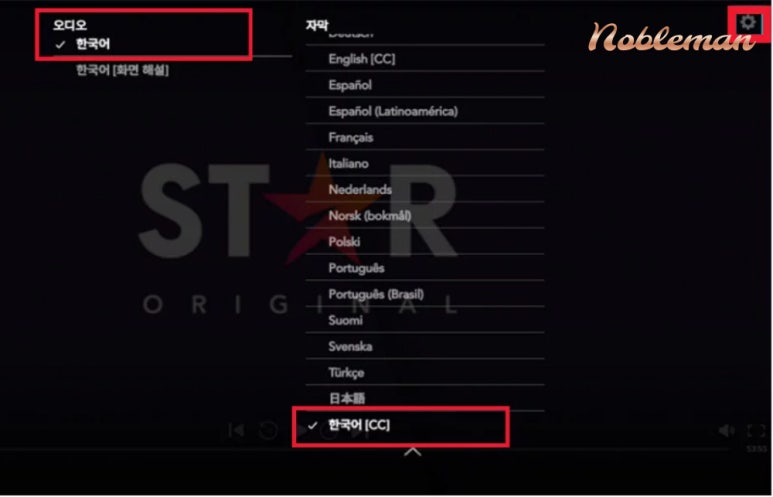
4) 원하는 자막 스타일을 선택하면 됩니다.
자막 크기 및 테두리, 폰트 색 등 다양한 옵션을 선택할 수 있습니다.
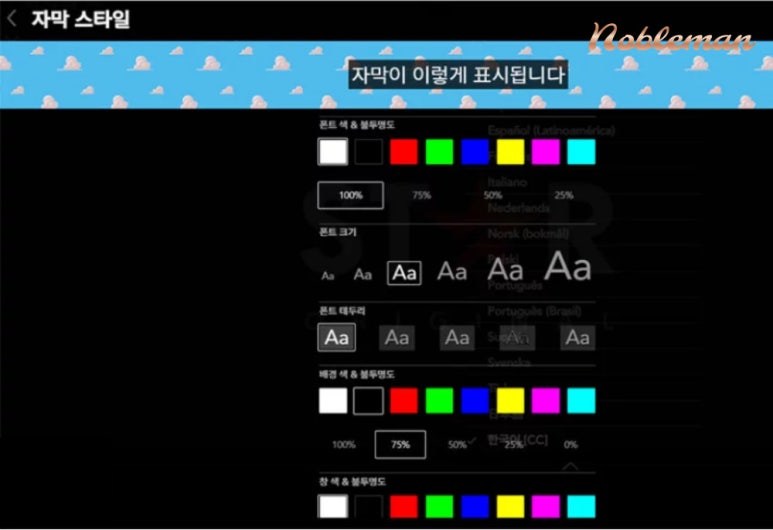
2. 아이폰 디즈니 플러스 자막 설정하기
1) 설정 앱에 접속하여 "손쉬운 사용" 메뉴를 선택합니다.
2) "자막 및 청각 장애인용 자막" 메뉴를 선택합니다.
3) "스타일" 메뉴를 클릭합니다.
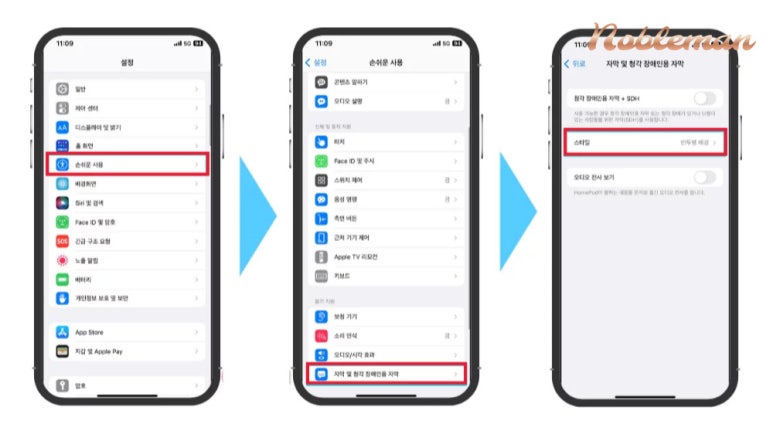
4) "새로운 스타일 생성" 메뉴를 선택합니다.
5) 새로운 스타일에서 원하는 스타일로 자막을 설정하면 됩니다.
6) 새로 만든 자막 스타일을 선택하여 적용하면 됩니다.
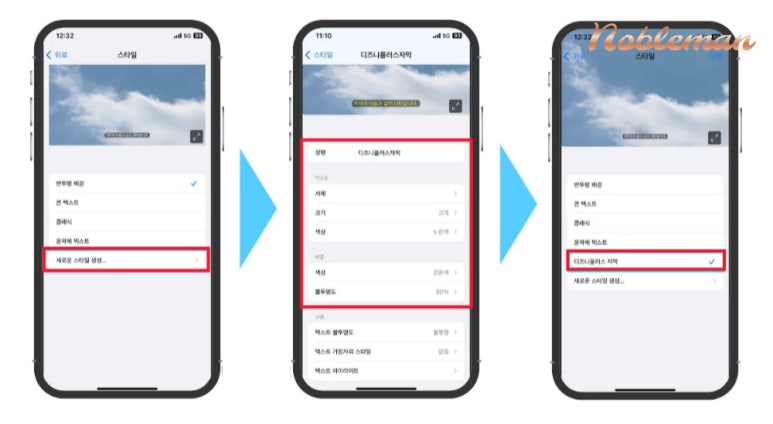
3. 갤럭시 디즈니 플러스 자막 설정하기
1) 설정 접속 후 "접근성" 메뉴를 선택합니다.
2) "청각 보조" 메뉴 선택 후 "자막 설정" 메뉴를 선택합니다.
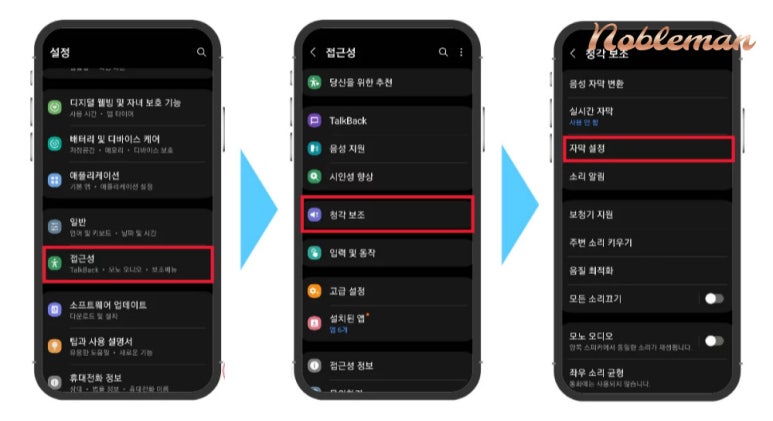
3) "자막 사용" 활성화 후 "자막 크기 및 스타일"을 클릭합니다.
4) 개인 취향에 맞게 자막 크기와 스타일을 변경합니다.
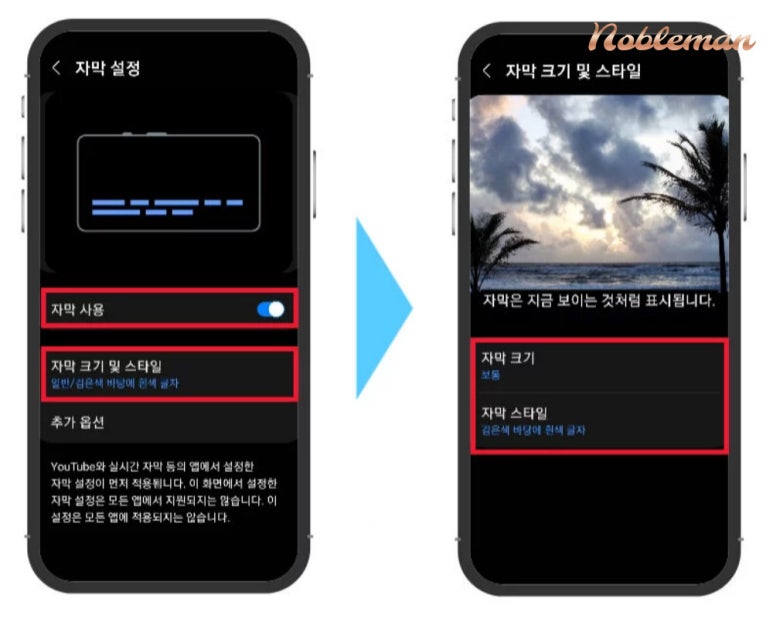
지금까지 PC, 아이폰, 갤럭시에서 디즈니 플러스 자막 설정 및 크기 변경하는 방법을 알려드렸습니다.
영어 공부를 위해 자막을 설정하는 경우도 있으니, 알려드린 방법을 따라서 한번 해보시기 바랍니다.
